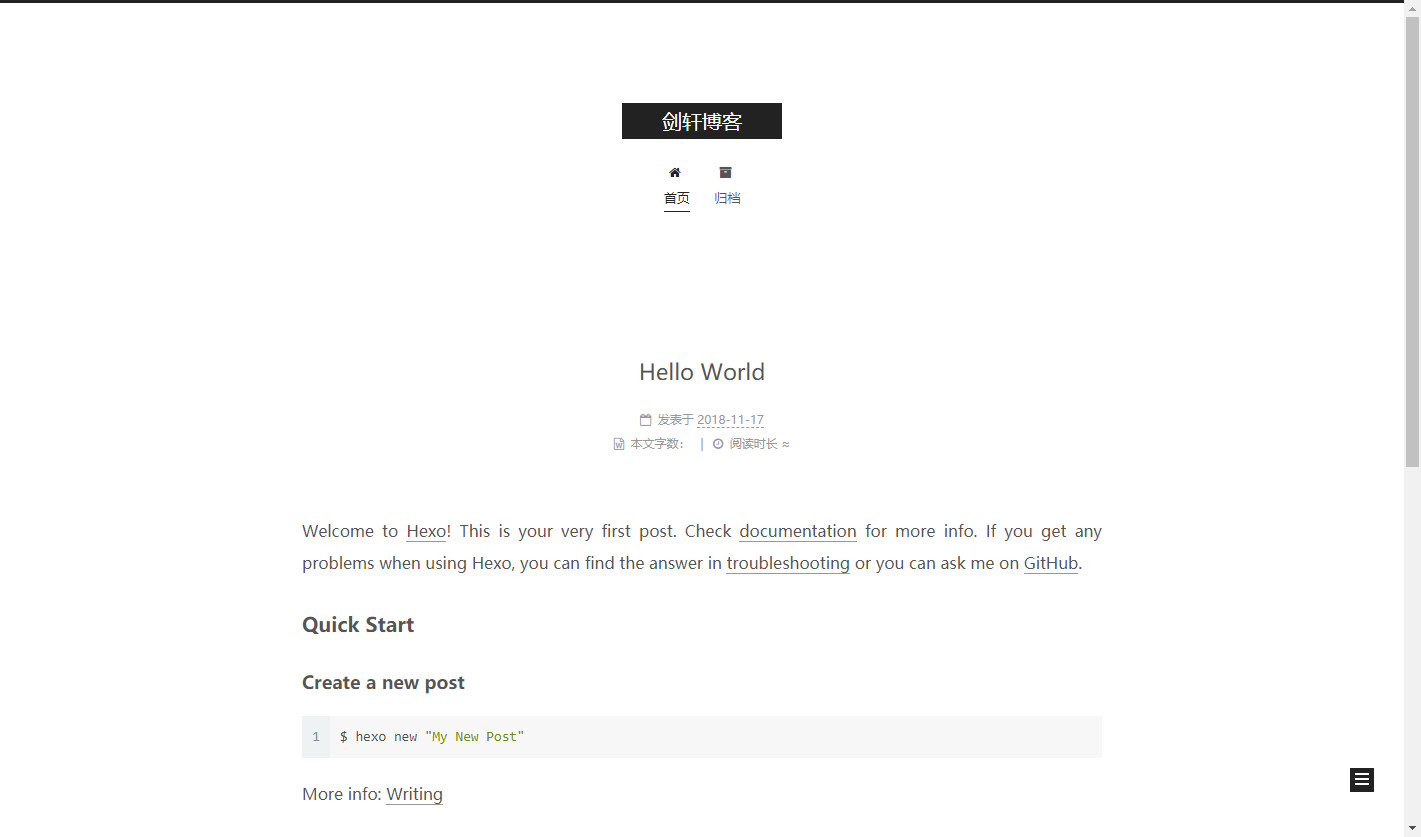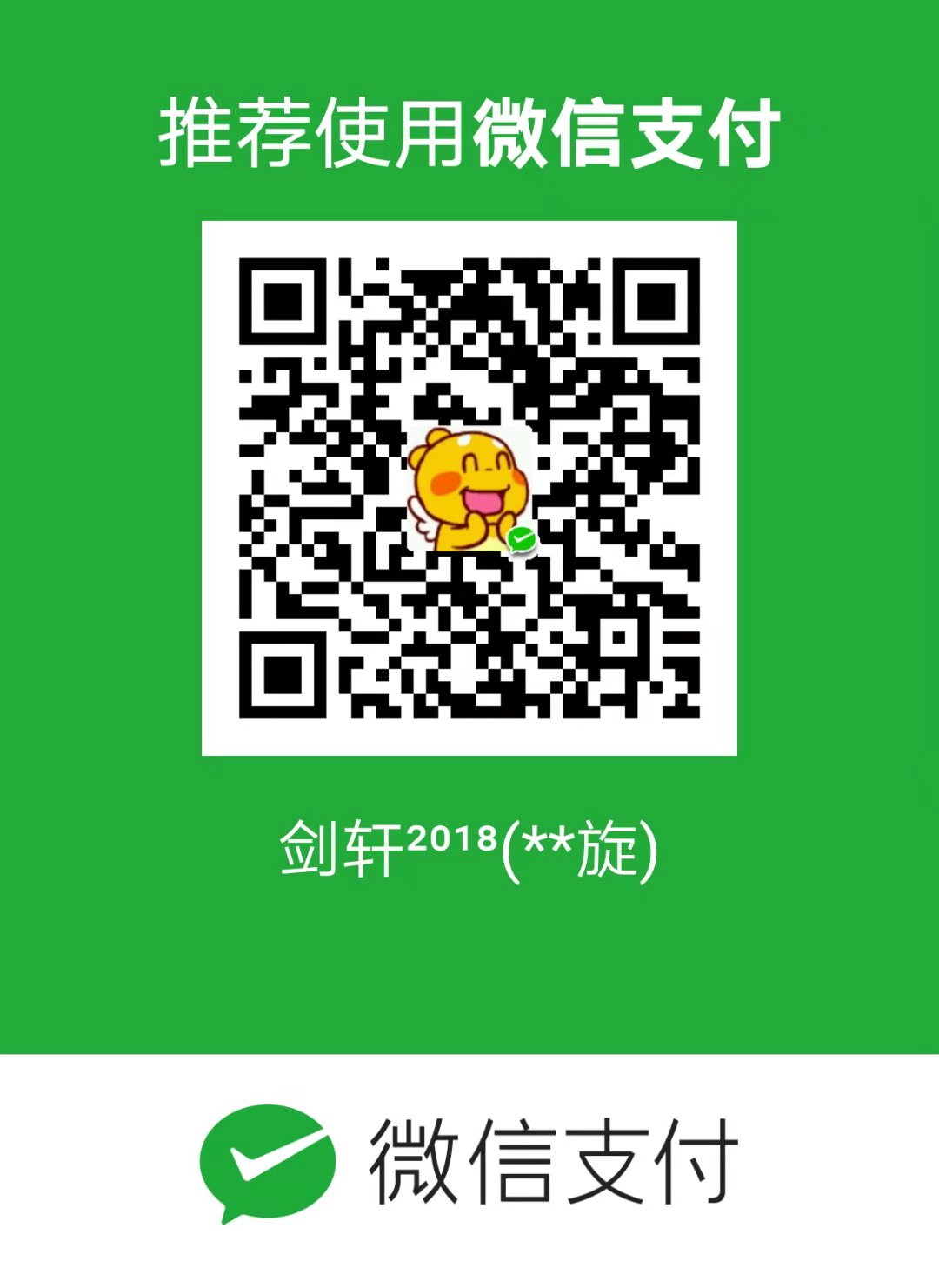前言
本文记录了本博客的搭建过程,为有兴趣搭建的朋友们提供参考。
环境准备
首先,保证电脑已经安装以下软件:
- Node.js
- Git
然后执行以下npm命令命令完成Hexo的安装:
1 | $ npm install -g hexo-cli |
创建一个Hexo博客
安装 Hexo 完成后,执行下列命令,Hexo 将会在指定文件夹中新建所需要的文件。
1 | $ hexo init <folder> |
新建完成后,指定文件夹的目录如下:
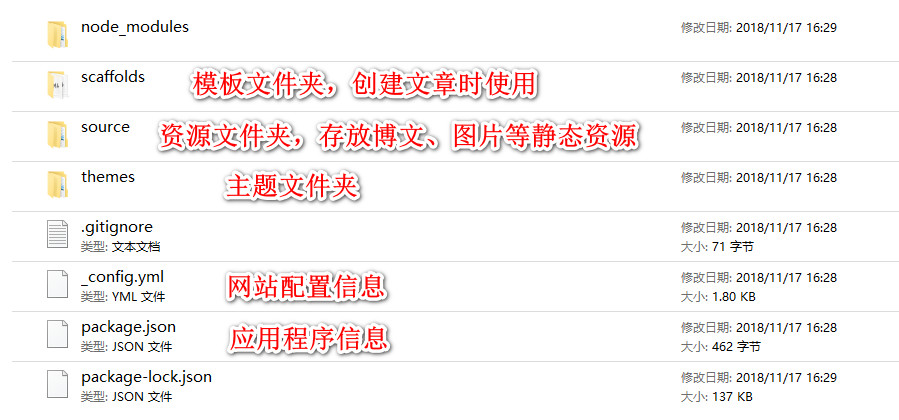
此时可以在指定的文件夹下,通过 hexo server 命令启动本地博客服务,或者使用简写命令 hexo s ,然后可以通过 http://localhost:4000/ 访问博客。
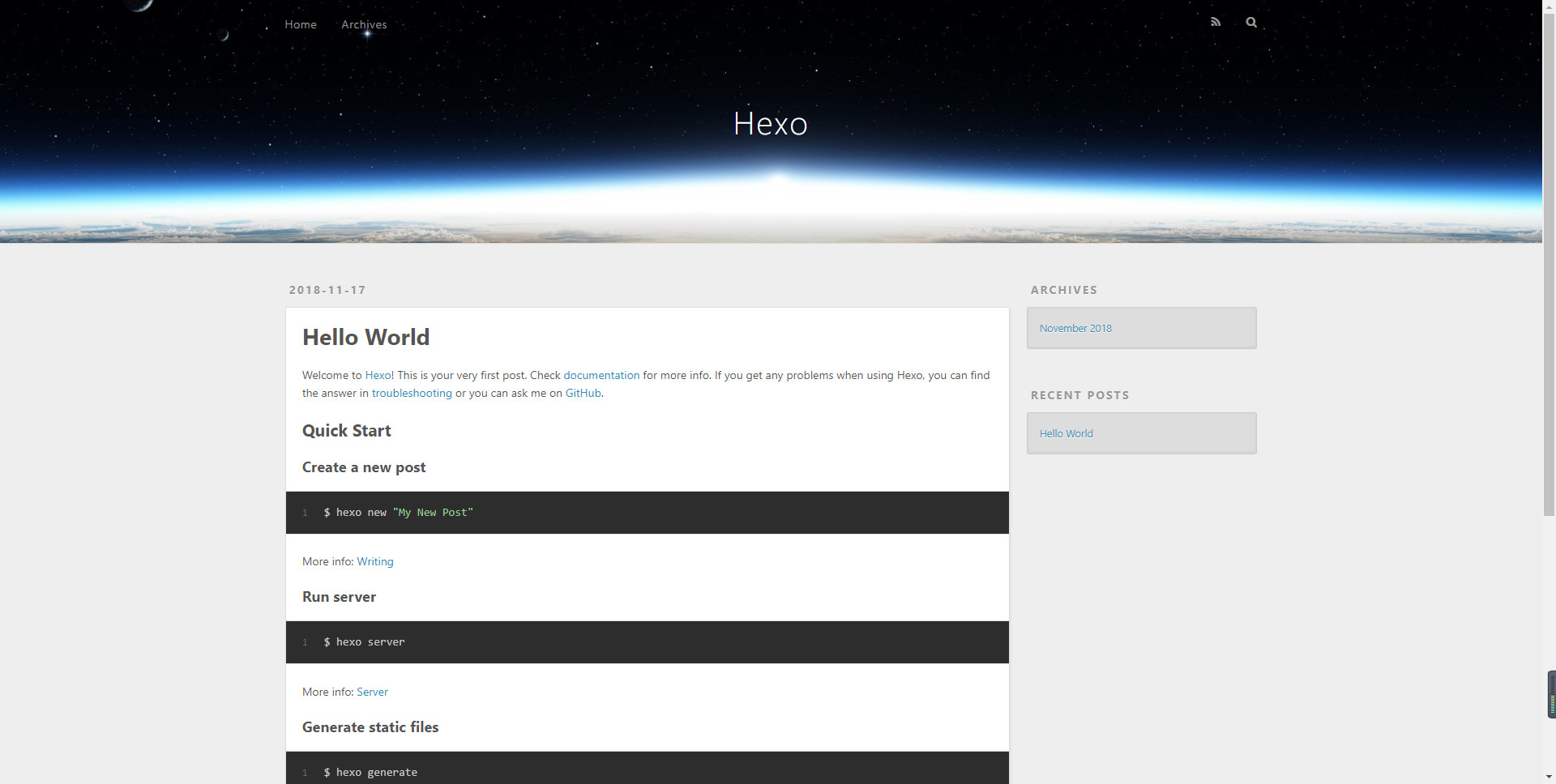
Hexo 常用命令
init
1 | $ hexo init [folder] |
新建一个网站。如果没有设置 folder ,Hexo 默认在目前的文件夹建立网站。
new
1 | $ hexo new [layout] <title> |
新建一篇文章。如果没有设置 layout 的话,默认使用 _config.yml 中的 default_layout 参数代替。如果标题包含空格的话,请使用引号括起来。
generate
1 | $ hexo generate |
生成静态文件,该命令可以简写为 :
1 | $ hexo g |
publish
1 | $ hexo publish [layout] <filename> |
发表草稿。
server
1 | $ hexo server |
启动服务器,该命令可以间写为:
1 | $ hexo s |
默认情况下,访问网址为: http://localhost:4000/ 。
deploy
1 | $ hexo deploy |
部署网站。 该命令可以简写为:
1 | $ hexo d |
参数:
-g, –generate 部署之前预先生成静态文件
clean
1 | $ hexo clean |
清除缓存文件 ( db.json ) 和已生成的静态文件 ( public )。
在某些情况(尤其是更换主题后),如果发现您对站点的更改无论如何也不生效,您可能需要运行该命令。
Hexo配置
修改 _config.yml 中的配置如下:
1 | # Hexo Configuration |
将博客部署到GitHub Page
创建一个User Pages的项目
在自己的GitHub账号下创建一个新的仓库,命名为username.github.io(username是你的账号名), 比如我的仓库地址为 ethan-jx.github.io 。
补充
User Pages 与 Project Pages的区别是:
- User Pages 是用来展示用户的,而 Project Pages 是用来展示项目的。
- 用于存放 User Pages 的仓库必须使用username.github.io的命名规则,而 Project Pages 则没有特殊的要求。
- User Pages 将使用仓库的 master 分支,而 Project Pages 将使用 gh-pages 分支。
- User Pages 通过 http(s)://username.github.io 进行访问,而 Projects Pages通过 http(s)://username.github.io/projectname 进行访问。
配置静态博客git部署
安装git部署插件
使用以下命令安装 hexo-deployer-git:
1 | $ npm install hexo-deployer-git --save |
发布配置
修改 _config.yml 配置。
1 | deploy: |
部署
1 | $ hexo clean #清楚缓存和已经生成的静态文件 |
配置Next主题
下载Next主题
在终端窗口下,定位到 Hexo 站点目录下。使用 Git checkout 代码:
1 | $ cd your-hexo-site |
设置Next主题
与所有 Hexo 主题启用的模式一样。 当 克隆/下载 完成后,打开 站点配置文件, 找到 theme 字段,并将其值更改为 next。
1 | theme: next |
到此,NexT 主题安装完成。 启动Hexo本地站点,发现博客的主页已经变成以下界面: